Jednoduchý a rýchly sprievodca rootovaním systému Android

Po rootnutí telefónu s Androidom máte plný prístup k systému a môžete spúšťať mnoho typov aplikácií, ktoré vyžadujú root prístup.
Moderné prehliadače sú navrhnuté tak, aby obsahovali množstvo užitočných funkcií kvality života. Jedným z najbežnejších je automatické vypĺňanie údajov formulára. Automatické dopĺňanie formulárov je navrhnuté predovšetkým tak, aby vám ušetrilo čas a námahu pri opakovanom zadávaní rovnakých údajov, ako sú doručovacie adresy. Ďalšou výhodou je, že sa nemusíte obávať preklepov, pretože údaje sa vyplnia automaticky.
Automatické dopĺňanie formulárov funguje tak, že sa uloží lokálna kópia údajov, ktoré odošlete do webových formulárov. Hlavné typy údajov, ktoré tvoria automatické dopĺňanie, sú adresy a podrobnosti o platbe. Aj keď možno súhlasíte s tým, že automatické vyplnenie týchto údajov môže byť užitočné a časovo úsporné, možno nebudete chcieť, aby váš prehliadač ukladal lokálnu kópiu týchto informácií.
Našťastie je vo všeobecnosti jednoduché ovládať, aké údaje formulárov váš prehliadač uložil a či ich môže použiť na automatické vypĺňanie formulárov.
Konfigurácia nastavení automatického dopĺňania formulárov v prehliadači Ecosia v systéme Android je obzvlášť jednoduchá prostredníctvom nastavení v aplikácii. Ak chcete získať prístup k nastaveniam, klepnite na ikonu s tromi bodkami v pravom hornom rohu aplikácie.
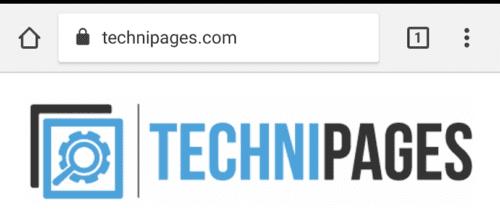
Klepnutím na ikonu s tromi bodkami v pravom hornom rohu aplikácie získate prístup k nastaveniam v aplikácii.
Ďalej, ak chcete otvoriť samotné nastavenia, klepnite na „Nastavenia“, ktoré bude druhé v spodnej časti rozbaľovacej ponuky.
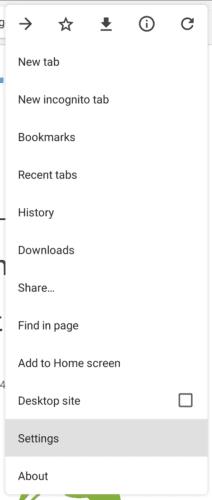
Klepnite na „Nastavenia“, ktoré bude druhé v spodnej časti rozbaľovacieho zoznamu.
V nastaveniach klepnite na prvú možnosť „Automatické dopĺňanie a platby“, čím získate prístup k nastaveniam automatického dopĺňania.
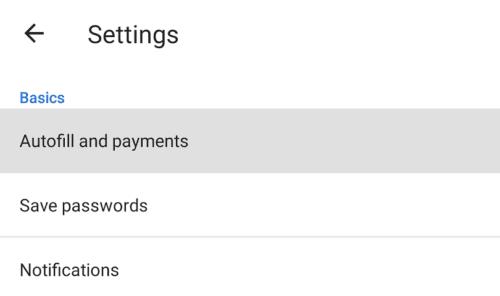
Klepnite na prvú položku v zozname nastavení „Automatické dopĺňanie a platby“.
Ak chcete systému Ecosia zabrániť v automatickom vypĺňaní údajov do formulárov, klepnite na posúvač „Automaticky dopĺňať formuláre“ do polohy vypnuté.
Okrem toho môžete tiež spravovať a pridávať nové údaje automatického dopĺňania pre adresy aj podrobnosti o karte klepnutím na príslušné možnosti.
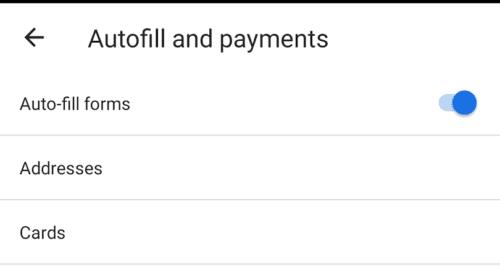
Klepnutím na posúvač úplne zakážete automatické dopĺňanie.
Po klepnutí na „Adresy“ alebo „Karty“ môžete vidieť zoznam uložených záznamov. Ak chcete pridať novú adresu, klepnite na „Pridať adresu“. Ak chcete upraviť existujúci záznam, jednoducho naň klepnite. Ak chcete položku odstrániť, pri úprave položky klepnite na ikonu koša v hornej lište.
Tip: Proces pridávania alebo úpravy údajov karty je rovnaký ako v prípade adries.
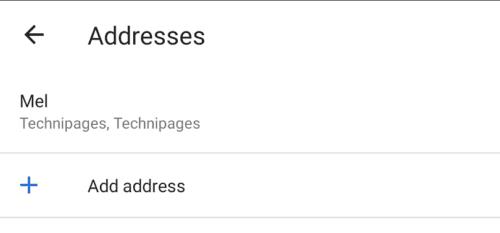
Klepnite na „Pridať adresu“ alebo spravujte svoje existujúce údaje formulára.
Ak chcete pridať adresu, musíte vyplniť všetky polia označené hviezdičkami. Presné rozloženie formulára sa môže líšiť v závislosti od krajiny, ktorú vyberiete.
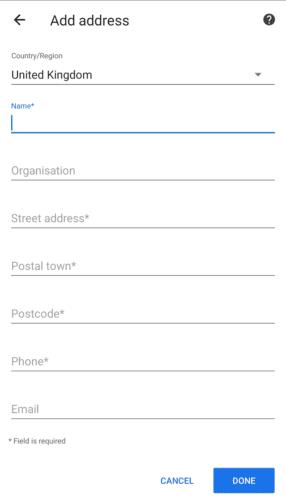
Pri pridávaní adresy je potrebné vyplniť všetky polia označené hviezdičkami.
Po rootnutí telefónu s Androidom máte plný prístup k systému a môžete spúšťať mnoho typov aplikácií, ktoré vyžadujú root prístup.
Tlačidlá na vašom telefóne s Androidom neslúžia len na nastavenie hlasitosti alebo prebudenie obrazovky. S niekoľkými jednoduchými úpravami sa môžu stať skratkami na rýchle fotografovanie, preskakovanie skladieb, spúšťanie aplikácií alebo dokonca aktiváciu núdzových funkcií.
Ak ste si nechali notebook v práci a musíte poslať šéfovi urgentnú správu, čo by ste mali urobiť? Použite svoj smartfón. Ešte sofistikovanejšie je premeniť telefón na počítač, aby ste mohli jednoduchšie vykonávať viac úloh naraz.
Android 16 má widgety uzamknutej obrazovky, ktoré vám umožňujú meniť uzamknutú obrazovku podľa vašich predstáv, vďaka čomu je uzamknutá obrazovka oveľa užitočnejšia.
Režim Obraz v obraze v systéme Android vám pomôže zmenšiť video a pozerať ho v režime obraz v obraze, pričom video si môžete pozrieť v inom rozhraní, aby ste mohli robiť iné veci.
Úprava videí v systéme Android bude jednoduchá vďaka najlepším aplikáciám a softvéru na úpravu videa, ktoré uvádzame v tomto článku. Uistite sa, že budete mať krásne, magické a elegantné fotografie, ktoré môžete zdieľať s priateľmi na Facebooku alebo Instagrame.
Android Debug Bridge (ADB) je výkonný a všestranný nástroj, ktorý vám umožňuje robiť veľa vecí, ako je vyhľadávanie protokolov, inštalácia a odinštalovanie aplikácií, prenos súborov, rootovanie a flashovanie vlastných ROM, vytváranie záloh zariadení.
S aplikáciami s automatickým klikaním. Pri hraní hier, používaní aplikácií alebo úloh dostupných na zariadení nebudete musieť robiť veľa.
Aj keď neexistuje žiadne zázračné riešenie, malé zmeny v spôsobe nabíjania, používania a skladovania zariadenia môžu výrazne spomaliť opotrebovanie batérie.
Telefón, ktorý si momentálne veľa ľudí obľúbi, je OnePlus 13, pretože okrem vynikajúceho hardvéru disponuje aj funkciou, ktorá existuje už desaťročia: infračerveným senzorom (IR Blaster).







